CHANES, MILTON
INTRODUCCIÓN
El CAD ha revolucionado el dibujo técnico
Aplicaciones para AutoCAD
Características generales de AutoCAD 2011
AutoCAD 2004
AutoCAD 2005
AutoCAD 2006
AutoCAD 2007
AutoCAD 2008
AutoCAD 2009
AutoCAD 2010
AutoCAD 2011
Las aplicaciones que mejoran el trabajo de Autodesk AutoCAD 2011
CÓMO USAR ESTE LIBRO
¿A quién va destinado?
¿Cómo se ha escrito?
Estructura del libro
Convenios que emplea este libro
CAPÍTULO 1. ENTORNO GRÁFICO
Entorno gráfico de AutoCAD 2011
Zonificación del espacio de trabajo
Cinta de Opciones
Los elementos de la interfaz
Menú AutoCAD
Espacio de trabajo
Menús desplegables
Cinta de Opciones (Ribbon)
Barra de herramientas
Paleta de herramientas
Paleta de Propiedades
Área de dibujo
Línea de comandos
Coordenadas
Barra de estado
Bandeja de la barra de estado
SCP
Fichas de los espacios modelo y papel
Ubicación tradicional
Colores en el área gráfica
Modificar colores
Procedimiento básico para acceder al cuadro de Colores de ventana de dibujo
CAPÍTULO 2. ACCESO A COMANDOS Y HERRAMIENTAS
Introducción
Acceso directo al programa
Otras posibilidades
Un ejemplo
Cinta de Opciones vs. Barras de herramientas
Barras de herramientas
Activar barras de herramientas
Nuevas barras de herramientas
Cambiar el aspecto gráfico de un icono
Cinta de Opciones (Ribbon)
Activar o desactivar la Cinta de Opciones
Activar o desactivar la barra de menús
Activar o desactivar barras de herramientas
Grupos en la Cinta de Opciones
Fichas de la Cinta de Opciones
Grupos de la Cinta de Opciones
Estados de la ficha contextual de la Cinta de Opciones
Paleta de propiedades
Menú contextual
Paleta de herramientas
Menús contextuales
Menú contextual desde la barra de título
Menú contextual desde una herramienta
Menú contextual desde una zona neutral
Menú contextual desde una ficha activa o inactiva
Importar / Exportar Paleta de herramientas
Inserción de bloques y sombreados desde las paletas de herramientas
CAPÍTULO 3. PLANTILLA
Introducción
Preparativos para la creación de una plantilla
Estilos de líneas
Capas
Estilos de Texto
Estilos de cota
Parámetros del estilo de cota
Estilos de cotas para diferentes escalas
Otras escalas
Cómo crear la Plantilla
CAPÍTULO 4. PRIMEROS COMANDOS
Introducción
Líneas o polilíneas
Descomponer, Editar polilínea y Contorno
Alarga, Recorta y Estira
Desfase, Copiar y Desplazar
Empalme
Chaflán
CAPÍTULO 5. PRÁCTICA 1
Introducción
Objetivo de la práctica
Plantilla
Muro
Polilínea exterior (rectángulo)
Crear rectángulo
Desfase o Equidistancia
Transformar Polilíneas en Líneas
Creación de vanos
Crear el vano de la puerta
Vano de la ventana del lateral derecho
Seguir creando vanos
Ahora el último vano
Creación de las carpinterías
Creación de una puerta
Línea del umbral de la puerta
Simetrizar el marco
Crear la hoja de la puerta
Dibujar el arco que indica el recorrido de la puerta
Cambio en la expresión de las líneas
Creación de una ventana
Copiar la ventana al resto de huecos
Simetrizar una ventana
CAPÍTULO 6. PRÁCTICA 2
Introducción
Objetivo de la práctica
Plantilla
Las unidades
Muros
Polilínea exterior
Crear la polilínea
Desfase o Equidistancia
Transformar Polilíneas en Líneas
Muros interiores
Tabiques verticales
La chimenea
Tabiques horizontales
El dormitorio principal
Zona D
Zona C
Zona A
Zona E y B
Zona F y G
Reconstrucción de los muros del garaje
Zona media de la vivienda
Zona A y B
Zona C
Zona D
Zona E
Zona F
Zona G
Zona H
Zona I
Vanos y encuentros de muros
CAPÍTULO 7. PRÁCTICA 3 ? CARPINTERÍAS
Objetivo de la práctica
Puertas
Puerta principal del garaje
Línea del umbral de la puerta del garaje
Simetrizar el marco
La hoja de la puerta
Puerta lateral del garaje
Línea del umbral de la puerta lateral
Simetrizar el marco
Las hojas de la puerta
Dibujar el arco que indica el recorrido de la puerta
Cambio en la expresión de las líneas
Puertas de armarios de instalaciones
Copia múltiple de puertas
Puerta de armario interior
Creación de las puertas interiores de 80 cm
CAPÍTULO 8. BLOQUES DINÁMICOS
Introducción
Editor de bloques
Proceso para crear bloques dinámicos
Definición de Parámetros
CAPÍTULO 9. ANÁLISIS DEL MODELADO 3D
Conceptos básicos del modelado tridimensional
El ojo crítico
Formas básicas
Una farola
Un banco
Formas complejas
Una ventana
Trabajos profesionales
Parque de El Cerrado
Concursos de arquitectura
Auditorio en Alfaro, La Rioja
Auditorio en Almería
CAPÍTULO 10. VISUALIZACIÓN EN 3D
Introducción
El espacio bidimensional
SCP Universal
Coordenadas absolutas
Ejemplo
Coordenadas relativas
Ejemplo
Coordenadas relativas con sólo mover el ratón
SCP Origen
SCP 3 puntos
Planta
Guardar posiciones del SCP
El espacio tridimensional
Ubicar el SCP en un plano del espacio 3D
Guardar la posición del SCP
Definir una nueva posición para el SCP
Recuperar una posición del SCP previamente guardado
Barra de herramientas Vista
Vistas personalizadas
CAPÍTULO 11. COMANDOS 3D BÁSICOS
Introducción
Barra de herramientas Modelado
Formas básicas
Polisólido
Prisma Rectangular
Cuña
Cono
Esfera
Cilindro
Toroide
Pirámide
Hélice
Superficie plana
Herramientas de extrusión
Extrusión
Pulsartirar
Barrido
Revolución
Solevación
Operaciones booleanas
Unión
Diferencia
Intersección
Operaciones en 3D
Desplazamiento 3D
Rotación 3D
Alinear 3D
Matriz 3D
Otras operaciones
Comprobación de interferencia / Interferencia
Corte
Sección
Plano de sección
Barra de herramientas Editar Sólidos
Edición en Caras
Extruir Caras
Desplazar Caras
Desfasar Caras (Equidistancia de Caras)
Suprimir Caras
Girar Caras
Inclinar Caras
Copiar Caras
Colorear Caras
Aristas
Empalmar Aristas
Achaflanar Aristas
Copiar Aristas
Colorear Aristas
Operaciones generales
Estampar (Señal)
Limpiar
Separar
Funda
Comprobar
CAPÍTULO 12. PRÁCTICA 4
Introducción
Objetivo de la práctica
Muros y vanos
Contorno exterior del muro
Rectángulo para generar el contorno exterior
Los vanos
Rectángulo para indicar la posición de la puerta
Rectángulo para indicar la posición de una ventana
Cambio del punto de mira
Vista Isométrica
Extruir
Extruir el muro
Activar barras de herramientas
Cambiar a vista con sombreado
Operaciones booleanas
Generar huecos a través de sólidos
Extruir el rectángul
AutoCAD ha sido desde siempre el programa CAD más utilizado por los usuarios. Si bien con los años han aparecido otras aplicaciones para diferentes áreas del diseño como Architecture, Revit, Inventor, entre otros, AutoCAD ha sabido mantenerse líder en todos los sectores que implican el dibujo técnico, como la arquitectura, la ingeniería, la minería y la mecánica.
La obsesión por la perfección no es nueva entre sus creadores. La última versión del programa
presenta grandes novedades y mejoras en el área 3D mientras consolida otras herramientas que aumentan la productividad en 2D.
Este proyecto tiene como objetivo principal aplicar las técnicas utilizadas en 2D casi de la misma manera para desarrollar volumetría 3D. El lector se sentirá rápidamente identificado con los ejercicios y aprenderá de una manera ágil y amena a trabajar en 3D repasando conocimientos y técnicas 2D. Los ejercicios se explican paso a paso para comprender con facilidad los procedimientos descritos. En el CD-ROM se incluyen los archivos para el desarrollo de las prácticas propuestas y vídeos que muestran cómo realizarlas.